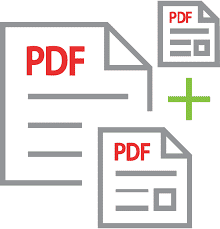فایل های PDF اغلب به عنوان اسناد رسمی بصورت آنلاین استفاده می شوند ، بنابراین دانستن نحوه تبدیل به فرمت آن ها یک مهارت مهم حرفه ای است. ترکیب چندین فایل PDF در یک سند واحد کار بسیار مفیدی است. ما به شما یاد خواهیم داد که چگونه به سادگی هر دو کار را انجام دهید. در ادامه با ما همراه باشید.
فهرست محتوا
ترکیب فایل های PDF
روش ویندوز
روش زیر از Adobe Acrobat Pro DC ، بهترین ویرایشگر PDF استفاده می کند. Acrobat Pro DC نرم افزاری premium است ، به این معنی که باید امتیاز استفاده از آن را بپردازید. خوشبختانه یک نسخه آزمایشی رایگان وجود دارد که می توانید از آن استفاده کنید. در هر دو موردی که فقط بخواهید یک بار چند فایل PDF را ادغام کنید یا این که همیشه به انجام این کار نیاز داشته باشید، استفاده از این نرم افزار کارایی دارد. علاوه بر این گزینه های جایگزین دیگری هم وجود دارند.
مرحله ۱: نسخه آزمایشی رایگان Adobe Acrobat Pro DC را دانلود و نصب کنید.
مرحله ۲: پس از نصب نرم افزار را باز کرده و در گوشه بالا سمت چپ بر روی تب Tools (ابزار) کلیک کنید.
مرحله ۳: روی دکمه Combine Files کلیک کنید.
مرحله ۴: بر روی دکمه آبی اضافه کردن فایل ها کلیک کنید و اسناد PDF مورد نظر را برای ترکیب انتخاب کنید. لازم به ذکر است که این روش برای انواع فایل ها و نه فقط PDF ها کار می کند.
مرحله ۵: با انتخاب PDF های خود ، روی دکمه آبی رنگ (Combine آبی) در گوشه بالا سمت راست کلیک کنید.
مرحله ششم: PDF های شما اکنون در یک فایل ادغام شده اند. تمام کاری که شما باید انجام دهید این است که آن را در یک مکان جدید ذخیره کنید ، که می توانید با کلیک کردن روی File و سپس Save As ، آن را انجام داده و سپس نام و مکان را برای فایل جدید خود انتخاب کنید.
اگر ایده استفاده از نرم افزار Adobe را دوست ندارید (یا نسخه رایگان را قبلا استفاده کرده اید) ، پس گزینه های دیگر بسیار زیادی مخصوصاً برای ویندوز وجود دارند. یک گزینه ای ارزان و کارآمد ، Perfect PDF Combine است.
روش MacOS
جدیدترین نسخه های MacOS Mojave و Catalina به لطف MacOS Finder ترکیب PDF ها را بسیار آسان انجام می دهند. Finder جدید پیش نمایش پرونده های شما را نشان می دهد و یک منوی متنی را در کنار آن قرار می دهد ، به کاربران مک امکان می دهد تعدادی از اقدامات سریع را انجام دهند. یکی از این اقدامات امکان ایجاد PDF از این انتخاب است.
می توانید منوی اقدام سریع را در سمت راست زیر خصوصیات فردی پرونده های انتخاب شده خود پیدا کنید. اگر عملکرد ایجاد PDF به وضوح در دسترس نیست ، کلیک کردن بر روی نماد بیشتر باید آن را نمایش دهد.
مرحله ۱: fINDER را باز کنید و تمام فایل های PDF را که می خواهید ترکیب کنید را انتخاب کنید.
مرحله ۲: پس از انتخاب پرونده های مورد نظر برای ترکیب ، پنجره Finder پیش نمایش پرونده ها را با یک دکمه ایجاد PDF در زیر نشان می دهد. به آن ضربه بزنید و یک PDF جدید برای شما ایجاد می شود.
مرحله ۳: سپس می توانید پرونده جدید ایجاد شده را با Preview باز کنید. ترتیب صفحه را می توان با کشیدن و رها کردن تصاویر کوچک صفحه در سمت چپ تغییر داد. همچنین می توانید در صورت لزوم صفحات را حاشیه نویسی کرده یا بچرخانید.
مرحله ۴: پس از اتمام ، مطمئن شوید که پرونده تازه ادغام شده را تغییر نام دهید تا بدانید که چیست. برای انجام این کار به مسیر File > Rename بروید.
روش وب
تعداد زیادی ابزار رایگان مبتنی بر وب وجود دارد که به شما امکان می دهند فایل های PDF را ادغام کنید – و این یک خبر خوب برای شماست. اگر شما نیاز دارید که پرونده ها را به سرعت ادغام کنید ، این روش ممکن است بهترین گزینه باشد زیرا این برنامه ها واقعاً اهمیتی نمی دهند که فایل های PDF شما از کجا می آیند یا به کجا می روند. علاوه بر این ، آن ها نیازی به نصب هیچ برنامه اضافی ندارند. گرچه تمایل دارند محدودیت هایی با اندازه دقیق داشته باشند.
در ادامه چندین مورد از محبوب ترین ابزارها برای ادغام پرونده های PDF وجود دارد ، اما به خاطر داشته باشید که همه آنها اساساً همین کار را انجام می دهند. اگر با یک ابزار به مشکلات قالب بندی رسیدید ، دیگری را امتحان کنید.
PDF : PDF Merge را باز کنید و یک پنجره ساده با میله برای کشیدن و رها کردن چندین فایل PDF مشاهده خواهید کرد. این نرم افزار برای ترکیب آنها گزینه ساده Merge Files را ارائه می دهد. با این حال ، توجه داشته باشید که اگر با ۵ مگابایت یا کمتر از آن سرو کار دارید ، این سرویس رایگان است، اما برای موارد حجیم تر باید پول پرداخت کنید.
PDF Joiner: PDF Joiner برای انواع تغییر و تغییر فرمت فایل ایده آل است. بله ، می توانید PDF ها را ترکیب کنید ، اما هم چنین می توانید سند ترکیبی خود را به یک متن یا پرونده JPG (یا برعکس) تغییر دهید. اگر می خواهید بسیاری از قالب های مختلف را در یک قالب فشرده کنید ، این ابزار به عنوان یک گزینه عالی برای انجام این کار عمل می کند. با این حال ، البته توجه داشته باشید که این نرم افزار به شما امکان می دهد با ۲۰ پرونده به طور هم زمان کار کنید.
Smallpdf: ادعای شهرت Smallpdf این است که فایل ها به صورت مستقیم از Dropbox یا Google Drive به آسانی دانلود می شوند ، به این معنی که اگر قبلاً این کار را انجام داده باشید ، مجبور نیستید مجددا فایل ها را دانلود کنید. امنیت این نرم افزار بسیار بالا است و می توانید پس از ترکیب، پیش نمایش آن ها را مشاهده کنید.
FoxyUtils Merge PDF: Foxyutil یک نمایش جالب را ارائه می دهد. اگر شما فایل های pdf را ادغام کنید، از یک پروژه کاشت درخت حمایت خواهید کرد. این موضوع برای افراد دوست دار محیط زیست بسیار عالی است. نقطه منفی آن این است که بیشترین اندازه فایل محدود به ۵۰ مگابایت است.